笔记本键盘打出的字母变数字怎么办
笔记本键盘失灵的一般解决方法.doc

笔记本键盘失灵的一般解决方法笔记本键盘失灵这里有2种情况,其中一种是我们比较常见的按字母键会显示成数字的情况发生,其实编辑遇到问最多的就是这种情况,对笔记本电脑比较了解的朋友都知道,笔记本电脑小键盘数字键和字母键是整合在一起的,一般按fn Numlk 键可以智能切换到小数字键盘。
部分笔记本品牌可能不一样,具体大家请参考自己笔记本电脑使用说明书,都有详细介绍。
下面我们来介绍下另外一种情况,出现笔记本电脑按键失灵,按下去没任何反应,或者是按键并不是有规律的显示,这种情况多数是笔记本键盘出现问题了,解决办法可以尝试清理下笔记本键盘,对每个键进行检查,看看是不是存在某些按键按下去没弹起来,导致按别的键都没用的情况发生,另外如果真的是笔记本自带键盘损坏,编辑不建议大家更换,笔记本换键盘费用是比较高的,我们可以买一个USB键盘做外接键盘就可以了,如果以上方法都不行,来个死马当活马医。
修改笔记本键盘的驱动:通过我的电脑打开系统属性,选择硬件标签:打开设备管理器,我们发现中文Windows XP操作系统下,默认的键盘驱动是标准101/102键或Microsoft自然PS/2键盘。
1. 右键点击选择更新驱动程序,会出现硬件更新向导:选择从列表或指定位置安装(高级) ,单击下一步,选择不要搜索。
我要自己选择要安装的驱动程序。
单击下一步,进入选择要为此硬件安装的设备驱动程序页去掉复选框显示兼容硬件前的小勾。
在标准键盘型号栏中选择Japanese PS/2 Keyboard (106/109 Key) ,单击下一步,弹出更新驱动程序警告,点是。
确认设备安装窗口继续点是。
2. 完成硬件更新向导。
重新启动计算机。
修改注册表:单击开始菜单,点运行,输入regedit ,打开注册表,进入HKEY_LOCAL_MACHINE\ SYSTEM\ControlSet001\Control\Keyboard Layouts ,里面有很多子项,通过观察我发现,以0804 结尾的都是简体中文输入法。
笔记本电脑常识

笔记本电脑常识笔记本电脑常识怎么调节笔记本屏幕亮度1、笔记本电脑的显示器的亮度调整方法如下:首先您要看一下键盘上的fn键和那两个亮度的标志(标志就像一个太阳,向上调亮,向下调暗)在那位置才行,一般的手提的这两个标志均设计在F1-F12上,您认真看一下就可以找到了,学电脑,然后按住fn健,如果您要调得亮一些,再按向上(同时按住)的标志,如果您要调暗,就按住fn键再点按向下(同时按住)的标志。
2、对比度的调整方法如下:在空屏幕下右击,点击属性,在出现的提示栏里点击设置,设置完对比度之后点击应用,再点击确定就可以了。
笔记本cpu温度多少正常一般来说笔记本cpu温度应该控制在30°范围之内,例如室内温度25°,那么升温30°就是55°了。
实际在使用电脑时cpu温度会经常超过这个温度,特别是运行大型游戏,看高清电影时,cpu温度升高的很快。
这时不用紧张,现在CPU都采用耐温材料,60°或70°温度对于cpu来讲,可以承受的。
假如温度长期超过70°或是超过了80°那么就要检查电脑是否有问题了。
当然电脑并不是光由CPU组成的,还有主板等元件,CPU长时间处于高温环境,对主板其他元件会有一定影响,严重的甚至会影响使用寿命。
笔记本触摸板怎么关?目前绝大多数笔记本均支持关闭触摸板,方法也大都相同,均是采用快捷键关闭,一般都是按Fn+某个按键组合实现关闭的。
不同电脑组合按键可能不一样,但Fn都是必须的,Fn按键是笔记本独有的辅助按键,应用很广,很多笔记本开关功能都有该键参与。
Fn键一般分布在笔记本键盘的左下角(按键上的.Fn字母颜色与其它按键不同,一般是蓝色或橘黄色)如下图:Fn按键是笔记本的辅助按键,本身不具备功能,需要结合其它键组合成组合按键才能实现开关功能,比如笔记本调节屏幕亮度,开启蓝牙或者无线网络的时候均需要用到Fn+其它键组合实现,那么笔记本触摸板关闭需要按Fn+按键组合呢?对于这个问题其实没有统一答案,因为不同笔记本设置的组合按键不一样,这个大家可以参阅自己笔记本电脑的使用说明书,或者看笔记本按键的标注,比如笔记本电脑关闭触摸板是按Fn+F8组合键关闭触摸板,如下图:如上图,在F8按键上有一个斜杠的图标,其代表的就是关闭触摸板,我们只需要先按Fn键不放,再去同时按F8键,之后同时松手就可以关闭触摸板了,如果后期要打开,在同样操作一次就打开了。
笔记本键盘失灵了的解决方法

笔记本键盘失灵了的解决方法经常有购买笔记本客户会问我们这样的问题,笔记本电脑键盘失灵了,怎么回事?笔记本键盘失灵这里有2种情况,其中一种是我们比较常见的按字母键会显示成数字的情况发生,其实编辑遇到问最多的就是这种情况,对笔记本电脑比较了解的朋友都知道,笔记本电脑小键盘数字键和字母键是整合在一起的,一般按fn Numlk 键可以智能切换到小数字键盘。
部分笔记本品牌可能不一样。
下面我们来介绍下另外一种情况,出现笔记本电脑按键失灵,按下去没任何反应,或者是按键并不是有规律的显示,这种情况多数是笔记本键盘出现问题了,解决办法可以尝试清理下笔记本键盘,对每个键进行检查,看看是不是存在某些按键按下去没弹起来,导致按别的键都没用的情况发生,另外如果真的是笔记本自带键盘损坏,编辑不建议大家更换,笔记本换键盘费用是比较高的,我们可以买一个USB键盘做外接键盘就可以了,如果以上方法都不行,来个死马当活马医,下面来看看其它朋友给出的解决办法:键盘快捷键大全修改笔记本键盘的驱动:通过“我的电脑”打开系统属性,选择硬件标签:打开设备管理器,我们发现中文Windows XP操作系统下,默认的键盘驱动是“标准101/102键或Microsoft自然PS/2键盘”。
1. 右键点击选择更新驱动程序,会出现硬件更新向导:选择“从列表或指定位置安装高级”,单击“下一步”,选择“不要搜索。
我要自己选择要安装的驱动程序。
”单击“下一步”,进入“选择要为此硬件安装的设备驱动程序”页去掉复选框“显示兼容硬件”前的小勾。
在“标准键盘型号”栏中选择“Japanese PS/2 K eyboard 106/109 Key”,单击“下一步”,弹出“更新驱动程序警告”,点“是”。
“确认设备安装”窗口继续点“是”。
2. 完成硬件更新向导。
重新启动计算机。
修改注册表:单击“开始”菜单,点“运行”,输入“regedit”,打开注册表,进入“HKEY_LOCAL_MACHINE\ SYSTEM\ControlSet001\Control\Keyboard Layouts”,里面有很多子项,通过观察我发现,以“0804”结尾的都是简体中文输入法。
各种笔记本电脑键盘切换键FN键的方法
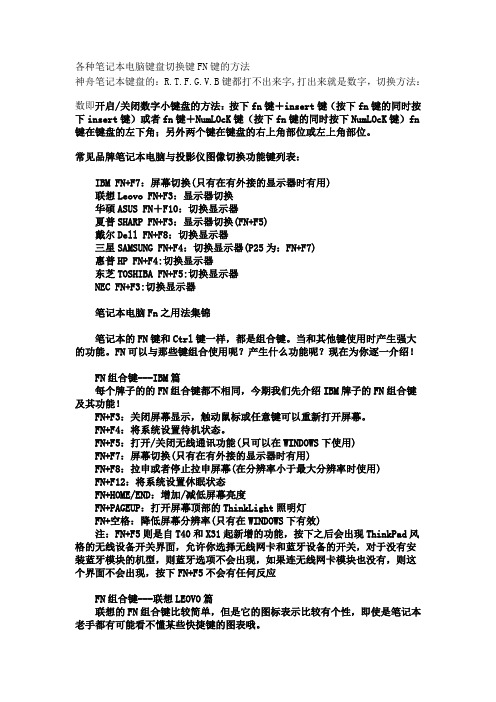
各种笔记本电脑键盘切换键FN键的方法神舟笔记本键盘的:R.T.F.G.V.B键都打不出来字,打出来就是数字,切换方法:数即开启/关闭数字小键盘的方法:按下fn键+insert键(按下fn键的同时按下insert键)或者fn键+NumLOcK键(按下fn键的同时按下NumLOcK键)fn 键在键盘的左下角;另外两个键在键盘的右上角部位或左上角部位。
常见品牌笔记本电脑与投影仪图像切换功能键列表:IBM FN+F7:屏幕切换(只有在有外接的显示器时有用)联想Leovo FN+F3:显示器切换华硕ASUS FN+F10:切换显示器夏普SHARP FN+F3:显示器切换(FN+F5)戴尔Dell FN+F8:切换显示器三星SAMSUNG FN+F4:切换显示器(P25为:FN+F7)惠普HP FN+F4:切换显示器东芝TOSHIBA FN+F5:切换显示器NEC FN+F3:切换显示器笔记本电脑Fn之用法集锦笔记本的FN键和Ctrl键一样,都是组合键。
当和其他键使用时产生强大的功能。
FN可以与那些键组合使用呢?产生什么功能呢?现在为你逐一介绍!FN组合键---IBM篇每个牌子的的FN组合键都不相同,今期我们先介绍IBM牌子的FN组合键及其功能!FN+F3:关闭屏幕显示,触动鼠标或任意键可以重新打开屏幕。
FN+F4:将系统设置待机状态。
FN+F5:打开/关闭无线通讯功能(只可以在WINDOWS下使用)FN+F7:屏幕切换(只有在有外接的显示器时有用)FN+F8:拉申或者停止拉申屏幕(在分辨率小于最大分辨率时使用)FN+F12:将系统设置休眠状态FN+HOME/END:增加/减低屏幕亮度FN+PAGEUP:打开屏幕顶部的ThinkLight照明灯FN+空格:降低屏幕分辨率(只有在WINDOWS下有效)注:FN+F5则是自T40和X31起新增的功能,按下之后会出现ThinkPad风格的无线设备开关界面,允许你选择无线网卡和蓝牙设备的开关,对于没有安装蓝牙模块的机型,则蓝牙选项不会出现,如果连无线网卡模块也没有,则这个界面不会出现,按下FN+F5不会有任何反应FN组合键---联想LEOVO篇联想的FN组合键比较简单,但是它的图标表示比较有个性,即使是笔记本老手都有可能看不懂某些快捷键的图表哦。
笔记本电脑键盘上数字键和英文的切换方法
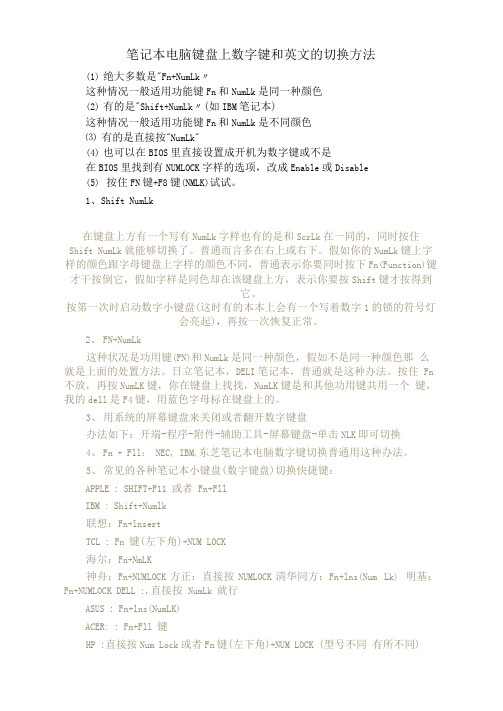
笔记本电脑键盘上数字键和英文的切换方法(1)绝大多数是"Fn+NumLk〃这种情况一般适用功能键Fn和NumLk是同一种颜色(2)有的是"Shift+NumLk〃(如IBM笔记本)这种情况一般适用功能键Fn和NumLk是不同颜色⑶ 有的是直接按"NumLk"(4)也可以在BIOS里直接设置成开机为数字键或不是在BIOS里找到有NUMLOCK字样的选项,改成Enable或Disable(5)按住FN键+F8键(NMLK)试试。
1、Shift NumLk在键盘上方有一个写有NumLk字样也有的是和ScrLk在一同的,同时按住Shift NumLk就能够切换了。
普通而言多在右上或右下。
假如你的NumLk键上字样的颜色跟字母键盘上字样的颜色不同,普通表示你要同时按下Fn(Function)键才干按倒它,假如字样是同色却在该键盘上方,表示你要按Shift键才按得到它。
按笫一次时启动数字小键盘(这时有的本本上会有一个写着数字1的锁的符号灯会亮起),再按一次恢复正常。
2、FN+NumLk这种状况是功用键(FN)和NumLk是同一种颜色,假如不是同一种颜色那么就是上面的处置方法。
日立笔记本,DELI笔记本,普通就是这种办法。
按住Fn 不放,再按NumLK键,你在键盘上找找,NumLK键是和其他功用键共用一个键,我的dell是F4键,用蓝色字母标在键盘上的。
3、用系统的屏幕键盘来关闭或者翻开数字键盘办法如下:开端-程序-附件-辅助工具-屏幕键盘-单击NLK即可切换4、Fn + Fll: NEC, IBM,东芝笔记本电脑数字键切换普通用这种办法。
5、常见的各种笔记本小键盘(数字键盘)切换快捷键:APPLE : SHIFT+F11 或者Fn+FllIBM : Shift+Numlk联想:Fn+lnsertTCL : Fn 键(左下角)+NUM LOCK海尔:Fn+NmLK神舟:Fn+NUMLOCK方正:直接按NUMLOCK清华同方:Fn+lns(Num Lk) 明基:Fn+NUMLOCK DELL :,直接按NumLk 就行ASUS : Fn+lns(NumLK)ACER: : Fn+Fll 键HP :直接按Num Lock或者Fn键(左下角)+NUM LOCK (型号不同有所不同)toshiba : Fn +F11sony : Fn+numLkFujitsu : NumLk或者Fn+numLk (型号不同有所不同)三星:FN键+F11还有极个别品牌或型号是按Num Lock+同颜色之Enter键之,其他没有列出品牌或型号也大多是这儿个键,多试儿次就能够了。
笔记本电脑键盘只能打出数字怎么办

笔记本电脑键盘只能打出数字怎么办
最近,不少用户在使用笔记本电脑时遇到了一个奇怪的问题:键盘上的键只能
输入数字,其他字符无法输入。
这个问题给用户的日常使用带来了极大的困扰,因为无法正常输入文字将严重影响工作和学习效率。
那么,遇到笔记本电脑键盘只能打出数字这种情况,应该如何解决呢?
检查数字键锁定功能
首先,用户可以检查一下是否意外开启了数字键锁定功能。
有些笔记本电脑的
键盘上带有数字键区域,当数字键锁定开启时,键盘上的字母键会变成数字键。
用户可以尝试按下“Num Lock”键来关闭数字键锁定功能,看看问题是否得以解决。
检查键盘布线连接
另外一个可能导致键盘只能输入数字的问题是键盘的布线连接错误。
有时候,
键盘连接线松动或损坏导致信号传输异常,进而导致键盘无法正常输入字符。
用户可以尝试重新插拔键盘连接线,或者更换一个键盘连接线来测试是否能够解决问题。
检查键盘驱动问题
键盘驱动问题也是导致笔记本电脑键盘只能输入数字的常见原因之一。
用户可
以尝试更新键盘驱动程序,或者卸载后重新安装键盘驱动程序,看看问题是否能够得到解决。
检查键盘硬件故障
最后,如果以上方法都没有解决问题,那就有可能是键盘硬件本身出现故障。
用户可以尝试连接外部键盘到笔记本电脑上,看看外部键盘是否可以正常输入字符,以确认是笔记本电脑内置键盘的问题还是整体键盘硬件的问题。
综上所述,笔记本电脑键盘只能输入数字的问题可能存在多种原因,用户可以
根据具体情况采取相应的解决方案来寻找解决之道。
希望以上方法能够帮助到遇到这一问题的用户,让大家能够顺利恢复正常键盘输入功能。
【重启电脑键盘失灵怎么办】 电脑重启后键盘失灵
【重启电脑键盘失灵怎么办】电脑重启后键盘失灵有时候电脑重启之后,键盘打字失灵了,导致电脑键盘不能用,这该怎么解决呢?面小编给大家讲解一下关于重启电脑键盘失灵的解决方法,希望大家喜欢!重启电脑键盘失灵的解决方法原因一、部分字母打出来是数字,导致打不出Fn+NUMLOCK切换法我们先按住【Fn键】,再按【Num Lk】,我们可以按这二个组合键进行字母变数字,这也是最常用的方法。
屏幕键盘切换法上面的方法一如果你的笔记本不能进行字母变数字切换,出现这种情况一是你的键盘按键有问题,二是软件兼容性的问题,这时我们就得通过另一种方法来进行笔记本键盘字母变数字,具体方法步骤如下:点击【开始】菜单,然后选择【程序】,然后选择【附件】,再选【择辅助工具】,找到【屏幕键盘】,进入屏幕键盘设置,在屏幕键盘的小键盘区有一个【NLK键】,点击这个键就以以了,这样就实现了笔记本键盘字母变数字的切换了。
原因二、笔记本的输入法切换不了利用鼠标右键点击桌面右下角的输入法,然后在弹出的菜单中选择设置选项,如图所示:在弹出的界面中,我们选择不需要的输入法,然后点击删除即可,之后点击确定退出即可。
如图所示:原因三、笔记本键盘出故障了首先可能用户粗心操作造成的。
硬件问题包括因为笔记本电脑小键盘数字键和字母键是整合在一起的,一般按fn Numlk 键可以智能切换到小数字键盘。
有的时候我们按字母键变成数字了的原因了。
所有买笔记本的看下说明书哦。
当然这个失误一下就解决了,但是如果还是没用的话,那么可能是按键失灵了,有的时候,我们按下键盘,会出现好多乱七八糟的的字母或数字。
那可能是其中有一个键被按下去了,没弹上来的原因,这样就对键盘逐一检查排除了。
尝试更改键盘驱动,通过修改笔记本键盘的驱动。
鼠标单击“我的电脑”-选择“设备管理器”找到“键盘”选项,通常情况下默认的键盘驱动是“标准101/102键或Microsoft自然PS/2键盘”。
小编的是Microsoft自然PS/2键盘,然后鼠标右键点击键盘驱动,在选择“更新驱动程序”选项,会出现硬件更新向导,选择“从列表或指定位置安装”,单击“下一步”,选择“不要搜索,自己选择要安装的驱动程序”。
笔记本键盘失灵的原因及处理方法
笔记本键盘失灵的原因及处理方法笔记本键盘失灵的原因及处理方法笔记本键盘按键失灵可分为2种情况:比较常见的按字母键会显示成数字的情况发生,遇到最多的就是这种情况了;另外一种情况是笔记本键盘出现了问题,具体解决方法如下:一、小键盘切换很多笔记本电脑使用新手来说,有时会碰到这样的情况,就是按下键盘上字母按键后,打出来的是一堆数字,其实这是误触了键盘上的一组组合按键所导致的笔记本键盘失灵。
由于笔记本电脑尺寸有限,大多笔记本电脑小键盘数字键和字母键是整合在一起的,用户在误按的时候就容易出现这种笔记本键盘失灵情况,一般按fn+Numlk键可以智能切换到小数字键盘,部分笔记本品牌可能不一样,大家要参考自己笔记本的说明书。
二、损坏键盘修复修改笔记本键盘的驱动:(一)通过“我的电脑”→属性→硬件→设备管理器,在Win XP操作系统下,默认的键盘驱动是“标准101/102键或Microsoft自然PS/2键盘”。
1、右键点击→更新驱动程序→在硬件更新向导→选择“从列表或指定位置安装(高级)”→单击“下一步”,选择“不要搜索。
我要自己选择要安装的驱动程序。
”单击“下一步”,进入“选择要为此硬件安装的设备驱动程序”页去掉复选框“显示兼容硬件”前的小勾。
在“标准键盘型号”栏中选择“JapanesePS/2Keyboard(106/109Key)”,单击“下一步”,弹出“更新驱动程序警告”,点“是”。
“确认设备安装”窗口继续点“是”。
2、完成硬件更新向导。
重新启动计算机。
修改注册表:单击“开始”→“运行”→输入:regedit,打开注册表,进入“HKEY_LOCAL_MACHINESYSTEMControlSet001ControlKeyboar dLayouts”,打开“E00E0804”,可以看到右侧子项里有“LayoutFile”子项,双击打开该项,将“数值数据”中的“kbdus.dll”改为“kbdjpn.dll”,“确定”即可。
笔记本键盘按键失灵原因分析及解决方法
笔记本键盘按键失灵原因分析及解决方法其实笔记本键盘按键失灵可分为2种情况:其中一种是比较常见的按字母键会显示成数字的情况发生,遇到最多的就是这种情况了,对笔记本电脑比较了解的用户都知道,笔记本电脑的小数字键盘和字母按键是整合在一起的。
一般按‘fn + Numlk’键可以智能切换到小数字键盘。
部分笔记本品牌可能不一样,具体大家请参考自己笔记本电脑使用说明书,都有详细介绍。
那么另外一种情况,出现笔记本电脑按键失灵,按下去没有任何反应的或者是按键并不是有规律的显示,这种情况多数是笔记本键盘出现了问题。
解决办法可以尝试清理下笔记本的键盘,对每个键进行检查是不是存在某些按键按下去没弹起来,导致按别的键都没用的情况发生。
另外如果真的是笔记本自带键盘损坏的问题,脚本之家不建议大家更换笔记本键盘,因为换笔记本键盘费用是比较高的,可以买一个USB键盘做外接键盘就可以解决了,如果以上方法都不行那就来个死马当活马医。
修改笔记本键盘的驱动:通过“我的电脑”打开系统属性,选择硬件标签:打开设备管理器,发现中文Windows XP操作系统下,默认的键盘驱动是“标准101/102键或Microsoft自然PS/2键盘”。
1. 右键点击选择更新驱动程序,会出现硬件更新向导:选择“从列表或指定位置安装高级”,单击“下一步”,选择“不要搜索。
我要自己选择要安装的驱动程序。
”单击“下一步”,进入“选择要为此硬件安装的设备驱动程序”页去掉复选框“显示兼容硬件”前的小勾。
在“标准键盘型号”栏中选择“Japanese PS/2 Keyboard 106/109 Key”,单击“下一步”,弹出“更新驱动程序警告”,点“是”。
“确认设备安装”窗口继续点“是”。
2. 完成硬件更新向导、重新启动计算机。
修改注册表:单击“开始”菜单,点“运行”,输入“regedit”,打开注册表,进入“HKEY_LOCAL_MACHINE\ SYSTEM\ControlSet001\Control\Keyboard Layouts”,里面有很多子项,通过观察我发现,以“0804”结尾的都是简体中文输入法。
笔记本键盘打不出字及键盘失灵的处理方法
笔记本键盘打不出字,笔记本键盘失灵的处理方法• 1• 2• 31• 4有一些刚买笔记本的朋友,对笔记本不是太熟悉,刚买回来觉得好好的,可是之后觉打不出字来了,按了一个外接键盘却可以,那么为什么笔记本键盘打不出字呢,小编给大家收集了相关的资料,希望能帮到大家。
原因一、部分字母打出来是数字,导致打不出1. 1Fn+NUMLOCK切换法我们先按住【Fn键】(Fn键一般在键盘的左下角),再按【Num Lk】(Num Lk 一般在右上角,F11键的上面,当然不同的笔记本所在位置有所不同),我们可以按这二个组合键进行字母变数字,这也是最常用的方法。
2. 2屏幕键盘切换法上面的方法一如果你的笔记本不能进行字母变数字切换,出现这种情况一是你的键盘按键有问题,二是软件兼容性的问题,这时我们就得通过另一种方法来进行笔记本键盘字母变数字,具体方法步骤如下:点击【开始】菜单,然后选择【程序】,然后选择【附件】,再选【择辅助工具】,找到【屏幕键盘】,进入屏幕键盘设置,在屏幕键盘的小键盘区有一个【NLK键】,点击这个键就以以了,这样就实现了笔记本键盘字母变数字的切换了。
END原因二、笔记本的输入法切换不了1. 1利用鼠标右键点击桌面右下角的输入法,然后在弹出的菜单中选择设置选项,如图所示:2. 2在弹出的界面中,我们选择不需要的输入法,然后点击删除即可,之后点击确定退出即可。
如图所示:END原因三、笔记本键盘出故障了1.首先可能用户粗心操作造成的。
硬件问题包括因为笔记本电脑小键盘数字键和字母键是整合在一起的,一般按fn Numlk 键可以智能切换到小数字键盘。
有的时候我们按字母键变成数字了的原因了。
所有买笔记本的看下说明书哦。
32.当然这个失误一下就解决了,但是如果还是没用的话,那么可能是按键失灵了,有的时候,我们按下键盘,会出现好多乱七八糟的的字母或数字。
那可能是其中有一个键被按下去了,没弹上来的原因,这样就对键盘逐一检查排除了。
